PS小技巧:轻松制作发光效果,让你的设计更出彩
在使用Photoshop进行设计时,我们经常需要为图片增添一些特效,其中发光效果尤为常见。那么,如何在Photoshop中制作发光效果呢?接下来,我将为大家详细介绍操作步骤。
1、启动Photoshop软件,并新建一个文件。接着,在工具箱中找到“椭圆形选区工具”。点击该工具后,按住Shift键,在画布上绘制一个圆形选区。
2、我们要为这个圆形选区填充颜色。在工具箱中,将前景色设置为蓝色。设置好后,按下Alt+Delete键,将选区填充为蓝色。

填充完颜色后,我们需要为这个圆形添加发光效果。在图层面板中,找到“图层效果”选项,并点击该选项。在弹出的子级菜单中,选择“外发光”选项。
点击“外发光”选项后,会弹出一个对话框。在这个对话框中,我们可以设置发光的颜色、大小、扩展等参数。根据自己的需要,调整这些参数,以达到满意的效果。
设置好参数后,点击确定,就可以看到最终的发光效果了。一个蓝色的圆形,周围散发着迷人的光芒,为整个设计增添了不少亮点。
通过以上步骤,我们成功地在Photoshop中制作出了发光效果。这个技巧在设计海报、图标等元素时非常实用,可以让你的作品更加出彩。
声明:本站所有作品图文均由用户自行上传分享,仅供网友学习交流。若您的权利被侵害,请联系我们!